このページでは、TradingView(トレーディングビュー)のオリジナルインジケーターの追加方法を紹介します。
画像を使って、順番通りに行えば誰でも簡単にできちゃいますよ。
1:まずはTradingViewを開く
まずは、トレーディングビューの開きましょう。
2:画面下にある「Pine エディタ」を開く
トレーディングビューを開いたら、画面の左下にある「Pineエディタ」を開きます。
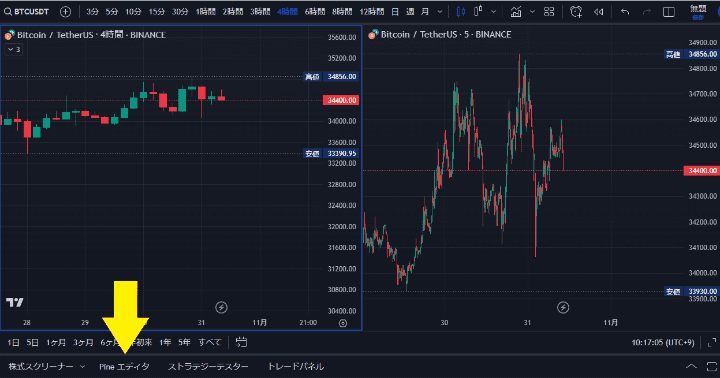
「Pineエディタ」の場所は画像の矢印の場所。クリックして押せばグイん↑と上にスペースが空きます。
Pineエディタの開くを押す(更新)
※2025年版だと一部変わっていたので修正してあります。
Pineエディタを開いたら、「名前なしのスクリプト」の横の上矢印みたいなのを押して、
「新規作成」を押します。
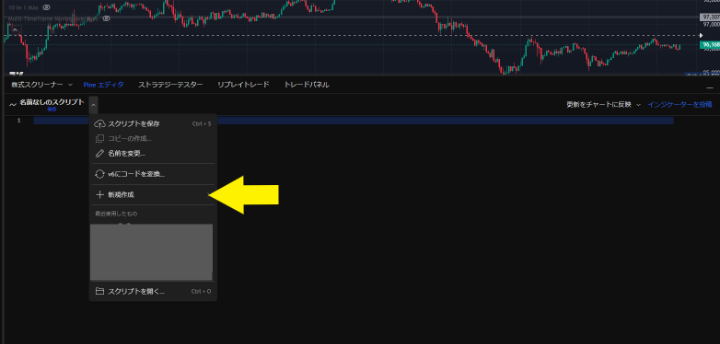
すると、画像の矢印の「テンプレート」場所に
- インジケーター
- ストラテジー
- ライブラリ
とあるので「インジケーター」を押します。
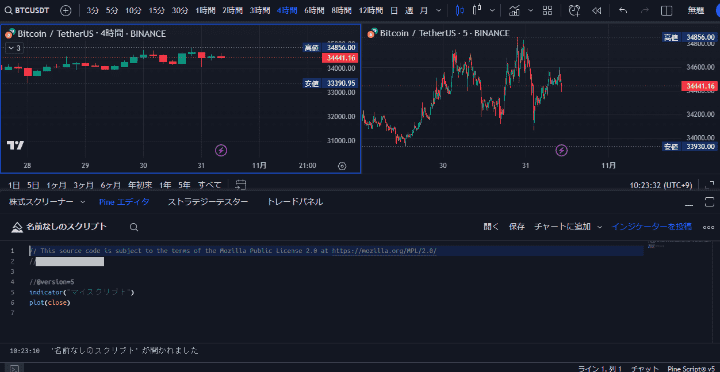
コチラが「新規インジケーター」を開いた状態。
書かれている文字は人によって違うと思いますが結局消すので気にしないでください。
全選択で書かれている文字を削除
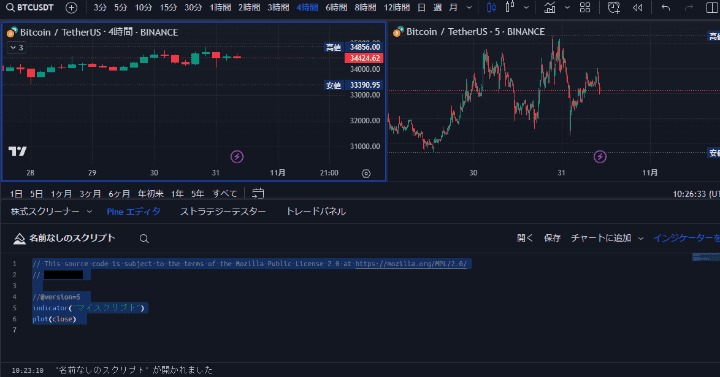
次に、「新規インジケーター」を開いた状態で出てくる文字をすべて消します。
「Ctrl+A」を押すと一発なので簡単ですね。
全選択したものを「BackSpace」や「削除」などで消します。
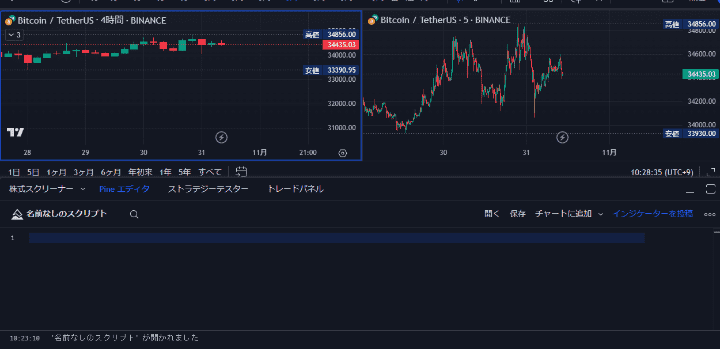
すると、このようにコード類が何も書かれていない状態になりました。
オリジナルインジケーターのコードをコピーして貼り付け
次は、オリジナルインジケーターのコードをコピーして、先ほど全部消した何も書かれていない場所に貼り付けます。
追加予定のインジケーターのコードを用意しておきましょう。

コードの貼り付けは、「Ctrl+V」のショートカットを使うと楽ですが、マウスの左クリック→貼り付けなどでも大丈夫です。
コードを貼り付けたら、画像の「名前変更」の場所にある、インジケーターの名前を変更します。
この時の名前変更は、自分にだけ分かるものなので分かりやすい自由なものにしましょう。
この画像では分かりやすいように「オリジナルインジケーター」にしていますが、これだとインジケーターが増えたときにワケがわからなくなります。
なので、RSIに関係したものなら「RSI○○」だったり、MACDに関係するもなら「MACD○○」など。このあたりはお任せします。
「チャートに追加」でインジが追加
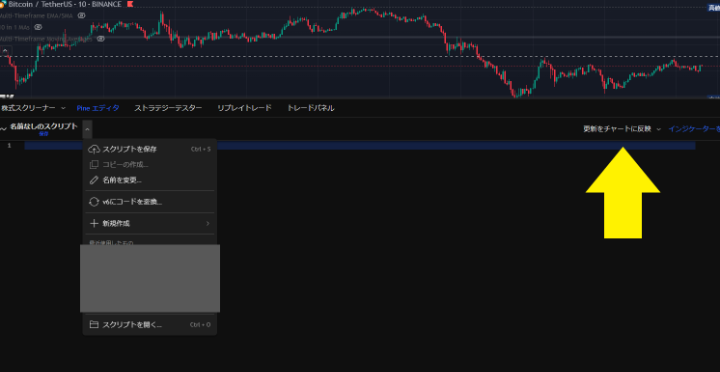
最後に、画像の矢印の場所にある「更新をチャートに反映」をクリックして完了です。
これで、現在選択しているチャートにインジケーターが追加されます。
簡単ですね♪
このサイトではいろいろなインジケーターを自作して、無料で公開していくのでご自身のトレードに役立ててください。
もし「こんなインジケーターが欲しい」「このインジケーターにアラートを付けてほしい」などがありましたらコメントで希望をお伝えください。
可能なものであれば作りますよ♪


コメント